Afbeeldingbeheer
De afbeelding manager is beschikbaar vanaf de “Afbeeldingen” optie in het linkermenu. Deze sectie stelt de gebruikers in staat om door de beschikbare virtuele dia’s te browsen, de cache files te beheren, en om iedere afbeelding te bekijken, verplaatsen of een andere naam te geven. Daarnaast kan de ingebouwde slide viewer worden opgestart.
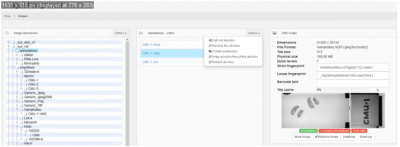
Met behulp van de boomweergave kan de gebruiker door de beschikbare mappen navigeren. U kunt alleen de submappen zien die “daadwerkelijk” submappen zijn. PMA.core is slim genoeg om standaard submappen eruit te filteren die bijvoorbeeld bij Olympus VSI of 3Dhistech MRXS dia’s horen, of gereserveerde mappen die uitsluitend door het operating system worden gebruikt (zoals .snapshots op Apple-georiënteerde systemen). Het klikken op map zorgt ervoor dat de inhoud in de middelste sectie wordt weergegeven. Er kunnen verschillende operaties worden uitgevoerd op een map:
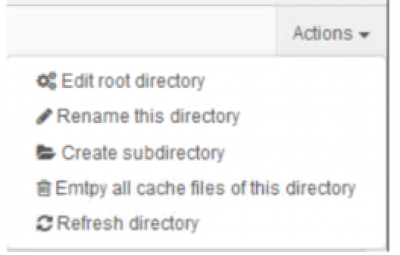
Wanneer er een afbeelding is geselecteerd, wordt de informatie op het afbeeldingpaneel weergegeven.
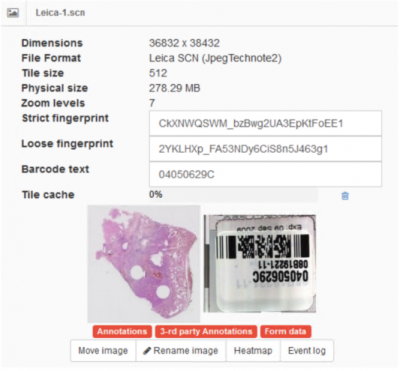
Er zijn verschillende informatievelden zichtbaar op het geselecteerde afbeeldingpaneel:
- Dimensies: De breedte & hoogte van de afbeelding in pixels
- Bestandsindeling: Naam van het format / de leverancier, alsmede het compressietype dat op de dia van toepassing is.
- Tegelgrootte: De grootte van de tegels die PMA.core op de server houdt voor deze afbeelding.
- Fysieke grootte: De totale grootte van alle bestanden waar de dia uit bestaat.
- Strikte vingerafdruk: Een unieke identificatie calculator die is gebaseerd op zowel de inhoud als de locatie van de dia.
- Losse vingerafdruk: Een unieke identificatie calculator die is gebaseerd op de inhoud van de dia. Deze waarde kan worden gebruikt om dia’s te vergelijken die op verschillende locaties zijn opgeslagen, zodat er kan worden getest of ze identiek zijn of niet.
- Barcode tekst: Wanneer deze wordt gedetecteerd, wordt de tekstversie van de barcode van een dia weergegeven.
- Tegelcache: Percentage van de cache die al is gebouwd voor de dia.
- Annotaties: Deze label wordt groen indien er annotaties bij de dia zijn bijgevoegd. Annotaties van derden: Deze label wordt groen indien één van de ondersteunde annotaties van derden zijn gedetecteerd voor deze dia.
- Formulierdata: Deze label wordt groen indien er via een formulier meta-data bij de slide zijn bijgevoegd.
Het klikken op de afbeelding opent een weergave in volledig scherm. Er zijn verschillende knoppen beschikbaar op de interface van het afbeeldingpaneel:
- Cache legen (het prullenbak icoon naast de staaf die het cachegebruik weergeeft): Verwijdert de cache van de dia
- Afbeelding verplaatsen: Verplaatst de afbeelding naar een andere map
- Afbeelding hernoemen: Geeft een andere naam aan de afbeelding
- Heatmap: Weergeeft een heatmap die de onderdelen van de afbeelding highlight die tot dusverre het meest zijn geraadpleegd
- Actielogboek: Weergeeft een lijst van acties die op de huidige geselecteerde afbeelding zijn toegepast.